- English (English)
- Bulgarian (Български)
- Chinese Simplified (简体中文)
- Chinese Traditional (繁體中文)
- Czech (Čeština)
- Danish (Dansk)
- Estonian (Eesti)
- French (Français)
- German (Deutsch)
- Greek (Ελληνικά)
- Hebrew (עִברִית)
- Hungarian (Magyar)
- Italian (Italiano)
- Japanese (日本語)
- Korean (한국어)
- Polish (Polski)
- Portuguese (Brazilian) (Português (Brasil))
- Slovak (Slovenský)
- Spanish (Español)
- Swedish (Svenska)
- Turkish (Türkçe)
- Ukrainian (Українська)
- Vietnamese (Tiếng Việt)
PDF-documenten opslaan
Met de PDF-editor kunt u volledige PDF-documenten of alleen geselecteerde pagina's opslaan. Er zijn diverse opslagopties beschikbaar.
-
Voor het opslaan van de wijzigingen die u heeft aangebracht in uw huidige PDF-document klikt u op
Bestand
>
Opslaan
. U kunt ook klikken op
 op de hoofdwerkbalk.
op de hoofdwerkbalk.
-
Om uw huidige PDF-document op te slaan onder een andere naam of naar een andere map klikt u op
Bestand
>
Opslaan als
>
PDF-document
. U kunt ook klikken op
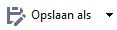 op de hoofdwerkbalk en vervolgens klikken op
PDF-document
.
op de hoofdwerkbalk en vervolgens klikken op
PDF-document
.
-
Om uw document op te slaan als een PDF-document waarbij gebruikers de inhoud kunnen selecteren, kopiëren en bewerken, klikt u op
Bestand
>
Opslaan als
>
Doorzoekbaar PDF-document
. U kunt ook klikken op
Opslaan als
op de hoofdwerkbalk en vervolgens klikken op
Doorzoekbaar PDF-document
.
Uw PDF-document wordt dan geconverteerd naar een doorzoekbaar PDF-bestand op basis van de geselecteerde opslagopties. Om de opslagopties te wijzigen, klikt u op de Opties... knop in het opslagdialoogvenster en selecteert u de gewenste opslagopties op het PDF- tabblad. -
Om een PDF-document zonder een tekstlaag op te slaan (u kunt niet zoeken in dergelijke PDF-documenten en u kunt de inhoud niet selecteren, kopiëren of bewerken) klikt u op
Bestand
>
Opslaan als
>
PDF-document met alleen afbeeldingen
. U kunt ook klikken op
Opslaan als
op de hoofdwerkbalk en vervolgens klikken op
PDF-document met alleen afbeeldingen
.
Uw PDF-document wordt dan geconverteerd naar een PDF-bestand met alleen afbeeldingen op basis van de geselecteerde opslagopties. Om de opslagopties te wijzigen, klikt u op de Opties... knop in het opslagdialoogvenster en selecteert u de gewenste opslagopties op het PDF- tabblad.
 Als u maar een paar pagina's van een document wilt converteren, kunt u in het
Pagina's
deelvenster de pagina's selecteren die u wilt opslaan en klikken op
Opslaan als
in het snelmenu.
Als u maar een paar pagina's van een document wilt converteren, kunt u in het
Pagina's
deelvenster de pagina's selecteren die u wilt opslaan en klikken op
Opslaan als
in het snelmenu.
11/2/2018 4:19:46 PM